
 |
| ダウンロード サーバーインストール クライアントインストール 起動 アンインストール 画面例 購入方法 製品情報 | ||||||||||||||
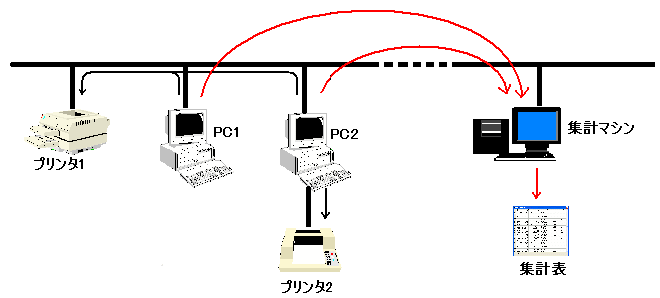 はじめに Eco Print Management(EPM)はSpoolSensorを導入しているPCにepmクライアントソフトをインストール し、集計マシンにepmサーバーソフトをインスールすることによりSpoolSensorによって収集される印刷結果を ネットワーク経由でサーバーに集積し、各種情報の表示、集計、印刷を行うシステムです。 本システムは以下のプログラムで構成されます。 プログラム一覧
|
||||||||||||||
| はじめに サーバーインストール クライアントインストール 起動 アンインストール 画面例 購入方法 製品情報 | ||||||||||
| ダウンロード 以下のリンクよりファイルをダウンロードできます。 Eco Print Management Ver. 1.0.0 (5,074,108Byte) ファイルをダウンロードして解凍すると以下のファイルが展開されます。
|
| はじめに ダウンロード クライアントインストール 起動 アンインストール 画面例 購入方法 製品情報 |
サーバーインストール
|
| はじめに ダウンロード サーバーインストール 起動 アンインストール 画面例 購入方法 製品情報 | ||||||||||||
クライアントインストール
|
| はじめに ダウンロード サーバーインストール クライアントインストール アンインストール 画面例 購入方法 製品情報 |
| 起動 1.サーバー (1)epmRetriever インストール時にサービスの登録を行い、コンピュータを再起動 することで開始します。 (2)epmConsole スタートメニュー、デスクトップ等から起動してください。 (3)epmConsole Premium スタートメニュー、デスクトップ等から起動してください。 2.クライアント インストール時に自動起動の設定を行っています。 |
| はじめに ダウンロード サーバーインストール クライアントインストール 起動 画面例 購入方法 製品情報 |
| アンインストール サーバー、クライアント共にコントロールパネルのプログラムの追加と削除にてアンインストールしてください。 |
| はじめに ダウンロード サーバーインストール クライアントインストール 起動 アンインストール 購入方法 製品情報 |
| 画面例 印刷データの表示 ユーザー別印刷データの表示 プリンタ別印刷データの表示 コンピュータ別印刷データの表示 部署別印刷データの表示 部署別集計データの表示 プリンタ別集計データの表示 |
| はじめに ダウンロード サーバーインストール クライアントインストール 起動 アンインストール 画面例 製品情報 | ||||
| 購入方法 ◆ユーザー登録について EPMは最初の御利用から30日間は全ての機能が通常どおりご利用頂けますが、継続して御利用になられる場合は、ユーザー登録および代金のお振込みをお願いしています。 ユーザー登録をしていただき、お客様からのご入金が確認され次第、弊社より解除キーを送付させていただきます。 ユーザー登録はE-Mailにて、貴社名、部署名、担当者名、住所、TEL、FAX、E-Mailアドレスをお送りください。こちらより、振込みのお願いメールを送りますのでその後、ご送金ください。 ユーザー登録 ◆ご送金方法について 以下の口座に振り込みください。なお、振込み手数料につきましては、お客様のご負担とさせて頂きます。予めご了承ください。 製品価格 \104,500(税込)
お振込み頂いた後の返金は基本的に行いません。テスト版(期間内)にて十分ご検討、ご確認いただいてからお振込みください。 お問い合わせ |
当ホームページに掲載された記事・写真・イラスト等の無断転載を禁じます。
Copyright (C) 2009-2014 Synergic inc. All rights reserved.